Cara Menggunakan Variabel Lingkungan CMD Windows
Diterbitkan: 2022-06-28
Sangat mudah untuk menambahkan atau memodifikasi variabel lingkungan dengan Command Prompt (CMD), tetapi menghapusnya jauh lebih rumit. Berikut adalah beberapa cara berbeda yang dapat Anda lakukan.
Cara Menambah atau Memodifikasi Variabel Lingkungan
Mengatur Variabel Lingkungan Sementara
Mengatur Variabel Lingkungan Secara Permanen
Cara Menghapus Variabel Lingkungan
Menghapus Variabel Lingkungan Sementara
Menghapus Variabel Lingkungan Secara Permanen
Cara Menambah atau Memodifikasi Variabel Lingkungan
Pertama, Anda perlu meluncurkan Command Prompt, atau CMD, sebagai administrator. Klik Mulai, ketik "cmd" ke dalam kotak pencarian, lalu klik "Jalankan sebagai Administrator."
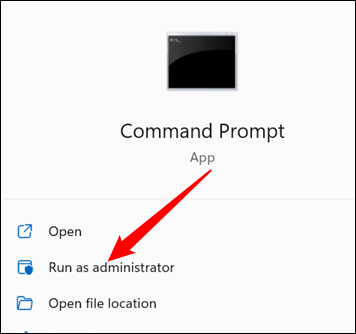
Catatan: Variabel lingkungan pengguna apa pun dapat diatur atau dimodifikasi di jendela Command Prompt biasa, tetapi mengubah variabel lingkungan di seluruh sistem memerlukan Command Prompt yang lebih tinggi.
Ada dua cara berbeda untuk mengatur variabel lingkungan.
Mengatur Variabel Lingkungan Sementara
Yang pertama menggunakan perintah set. Set mendefinisikan variabel lingkungan secara eksklusif dalam proses di mana ia telah didefinisikan — dengan kata lain, variabel hanya berfungsi di jendela yang Anda buka atau skrip yang memuatnya.
Berikut ini contohnya: Katakanlah Anda ingin membuat variabel lingkungan bernama LifeAnswerVar dan menyetel nilainya menjadi 42. Perintahnya akan set LifeAnswerVar=42 .
Saat jendela itu terbuka, LifeAnswerVar akan memiliki nilai 42.
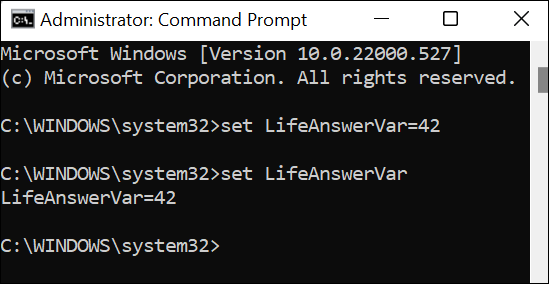
Ketika ditutup, variabel lingkungan dan nilainya dihapus.
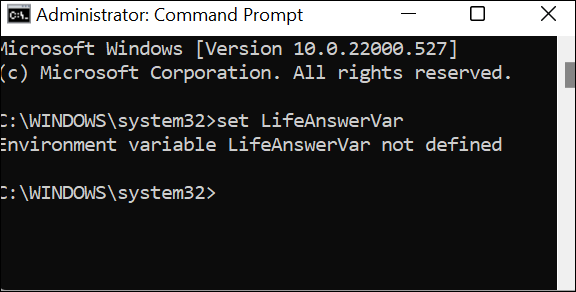
Metode yang sama persis berfungsi jika Anda ingin memodifikasi sementara variabel sistem Windows yang ada. Yang perlu Anda lakukan hanyalah mengganti variabel sistem yang ingin Anda ubah sebagai ganti LifeAnswerVar, dan nilai yang ingin Anda tetapkan sebagai ganti 42.
Sebagai contoh, jika Anda ingin memindahkan folder TMP ke C:\Contoh Folder, masukkan perintah set TMP=C:\"Example Folder" .
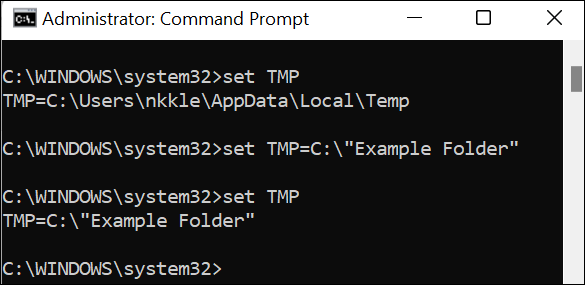
Baris pertama, set TMP , menunjukkan nilai TMP saat ini. Baris kedua memberikan TMP nilai baru. Baris ketiga menegaskan bahwa itu telah berubah.
Mengatur Variabel Lingkungan Secara Permanen
Cara kedua menggunakan setx. Setx mendefinisikan variabel lingkungan Windows secara permanen. Mereka bertahan antara windows dan antara restart, dan ditulis ke Windows Registry. Variabel lingkungan ini dapat ditentukan untuk pengguna tertentu, atau dapat ditentukan untuk penggunaan di seluruh sistem.
Perintah setx ExVar1 Tomato /m akan membuat variabel lingkungan baru bernama ExVar1 dan menetapkan nilai "Tomat" untuk itu. Argumen /m menetapkan bahwa variabel baru harus di seluruh sistem, bukan hanya untuk pengguna saat ini.
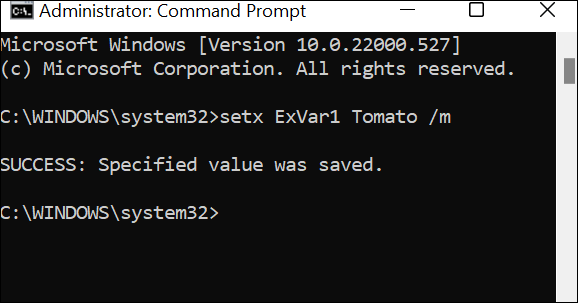
Gunakan perintah yang sama persis untuk memodifikasi variabel lingkungan yang ada, dengan mengganti ExVar1 dengan nama variabel yang ingin Anda ubah.
Catatan: Jika Anda menggunakan setx untuk memodifikasi variabel dan mengatur untuk melihat nilai variabel, set tidak akan menampilkan nilai yang benar sampai jendela Command Prompt baru dibuka.
Jika Anda ingin menambahkan atau memodifikasi variabel lingkungan pengguna, hilangkan saja argumen /m dari perintah.

Cara Menghapus Variabel Lingkungan
Menghapus variabel lingkungan sedikit lebih sulit daripada menambahkan atau memodifikasinya.
Catatan: Seperti halnya menambahkan variabel, variabel lingkungan pengguna apa pun dapat dihapus di jendela Command Prompt biasa, tetapi menghapus variabel lingkungan seluruh sistem memerlukan Command Prompt yang lebih tinggi.
Menghapus Variabel Lingkungan Sementara
Jika Anda ingin menghapus sementara variabel lingkungan untuk proses saat ini, seperti skrip, jendela PowerShell, atau jendela Prompt Perintah, Anda dapat menggunakan perintah set. Yang perlu Anda lakukan adalah tidak memberikan nilai pada variabel.
Misalnya, bagaimana jika Anda memiliki definisi variabel ExVar1=Tomato dalam variabel lingkungan seluruh sistem, tetapi ingin mengabaikannya untuk satu proses tertentu? Anda dapat mengetik set ExVar1= ke Command Prompt atau memasukkan baris itu ke dalam skrip Anda. Variabel tidak akan disetel ke nol saat skrip dijalankan atau hingga Anda membuka jendela Command Prompt baru.

Menghapus Variabel Lingkungan Secara Permanen
Menghapus variabel lingkungan secara permanen sedikit lebih rumit — Anda harus menggunakan reg untuk melakukannya.
Peringatan: Reg adalah versi baris perintah dari Editor Registri. Anda harus melanjutkan dengan hati-hati — salah ketik dapat mengakibatkan Anda secara tidak sengaja menghapus sesuatu yang penting. Tidak ada salahnya untuk mencadangkan bagian registri yang sedang Anda edit.
Variabel lingkungan untuk pengguna individu disimpan di HKEY_CURRENT_USER\Environment . Variabel lingkungan seluruh sistem disimpan di tempat lain, di HKEY_LOCAL_MACHINE\SYSTEM\CurrentControlSet\Control\Session Manager\Environment .
Mari kita gunakan contoh ExVar1=Tomato . Variabel lingkungan ExVar1 didefinisikan di seluruh sistem, yang berarti terletak di direktori HKEY_LOCAL_MACHINE daripada direktori HKEY_CURRENT_USER. Secara khusus, jalur ke subkunci adalah:
HKEY_LOCAL_MACHINE\SYSTEM\CurrentControlSet\Control\Session Manager\Environment\ExVar1
Catatan: Jalur ini berisi spasi. Setiap kali ada spasi di jalur yang dimasukkan dalam antarmuka baris perintah, Anda harus menggunakan tanda kutip di sekitar jalur, jika tidak, kemungkinan besar itu tidak akan dijalankan dengan benar.
Sekarang kita perlu menggunakan perintah reg delete untuk menghapusnya. Ingatlah bahwa Anda harus mengganti nama variabel Anda dengan ExVar1 pada perintah di bawah ini.
reg delete "HKEY_LOCAL_MACHINE\SYSTEM\CurrentControlSet\Control\Session Manager\Environment\" /f /v ExVar1
Ada banyak di sana, jadi mari kita uraikan sedikit.
- reg delete — mendefinisikan aplikasi (reg) dan perintah (menghapus) yang kita gunakan
-
"HKEY_LOCAL_MACHINE\SYSTEM\CurrentControlSet\Control\Session Manager\Environment\"— Memberi tahu reg delete tempat mencari kunci - /f — Memberi tahu reg delete untuk menghapus kunci tanpa meminta konfirmasi
- /v — Memberi tahu penghapusan reg bahwa itu akan diberikan subkunci khusus untuk dihapus
- ExVar1 — Nama subkunci yang ingin kita hapus
Menghapus variabel lingkungan untuk pengguna individu sama persis dengan menghapus variabel seluruh sistem, kecuali jalurnya akan berbeda. Jika ExVar1 adalah variabel lingkungan pengguna, perintah untuk menghapusnya adalah:
reg delete HKEY_CURRENT_USER\Environment /f /v ExVar1
Jika perintah untuk menghapus variabel lingkungan berhasil, Anda akan melihat "Operasi selesai dengan sukses" di Command Prompt.
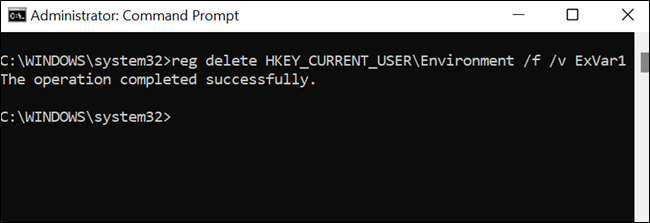
Setiap kali Anda menghapus variabel lingkungan seperti ini, Anda harus memulai ulang explorer.exe. Anda dapat me-restart Explorer.exe secara manual, atau Anda bisa me-restart seluruh komputer Anda. Keduanya akan berfungsi, dan perubahan akan segera berlaku setelah dimulai ulang.
